2013年12月に、Omnitureで基本的な分析データを見つける方法と、OmnitureとGoogle Analyticsの用語の違いについて説明するチュートリアル記事を書きました。
Google AnalyticsとOmnitureの主な重要な違いの1つは、Omnitureのセットアップが常にカスタムであるということです。
ナビゲーションの基本
まず、正しいレポートスイートを見ていることを確認します。レポートスイートは、Google Analyticsのビューに相当するOmnitureのものです。 お気に入りメニューにない場合、Omniture のダッシュボードは見逃しやすく、クライアントがすでに何を監視しているかを知ることができるかもしれません。


たとえば、上に示したレポートスイートは、デフォルトでは参照ドメインレポートに収益と訪問数の2つのメトリクスのみを表示しています。 右側の [メトリックの追加] ボタンを使用してメトリック セレクタを表示し、ポップアップ ウィンドウの「キャンバス」にメトリックをドラッグ アンド ドロップすることができます。 残念ながら、遅かれ早かれ計算されたメトリクスボックスを使用することになるでしょう。標準メトリクスとしてコンバージョン率を持たない Omniture セットアップを見たことがあるので、例としてそれを実行してみましょう。


ドロップダウンボックスで「計算」を選択すると、その隣の色付きの記号をクリックして、計算メトリクスを管理することができます。 数式にコンポーネントを追加するには、メニューで選択してから、「数式に追加」をクリックします。


注文変換率については、
- Name.B を選択しました。 Order Conversion Rate
- Type: パーセント (%)
- Decimal Places: 2
- Formula:
セグメント
Omnitureのセグメントは、Google Analyticsのセグメントとほぼ同じように機能しますが、Omnitureでは複数のセグメントを適用できるようになりました。 セグメントメニューにアクセスするには、任意のレポートの上部にある「セグメントを表示」をクリックし、左サイドバーのリストからセグメントを検索して選択します:


カスタムセグメントを追加するには、このメニューから「新しいセグメントの作成」を選択してください。 次のメニューで、左から「ディメンション」を右の「コンテナ」にドラッグし、セグメントの範囲をヒット、訪問、訪問者(Google Analyticsのヒット、セッション、ユーザーに相当)と定義することができます。


獲得
もしあなたがGoogle Analyticsに慣れているなら、次のような獲得概要に慣れているでしょう:


残念ながらこれはOmnitureデフォルト設定でかなり再現しづらいものです。 最も近いのは、参照元タイプレポートです。
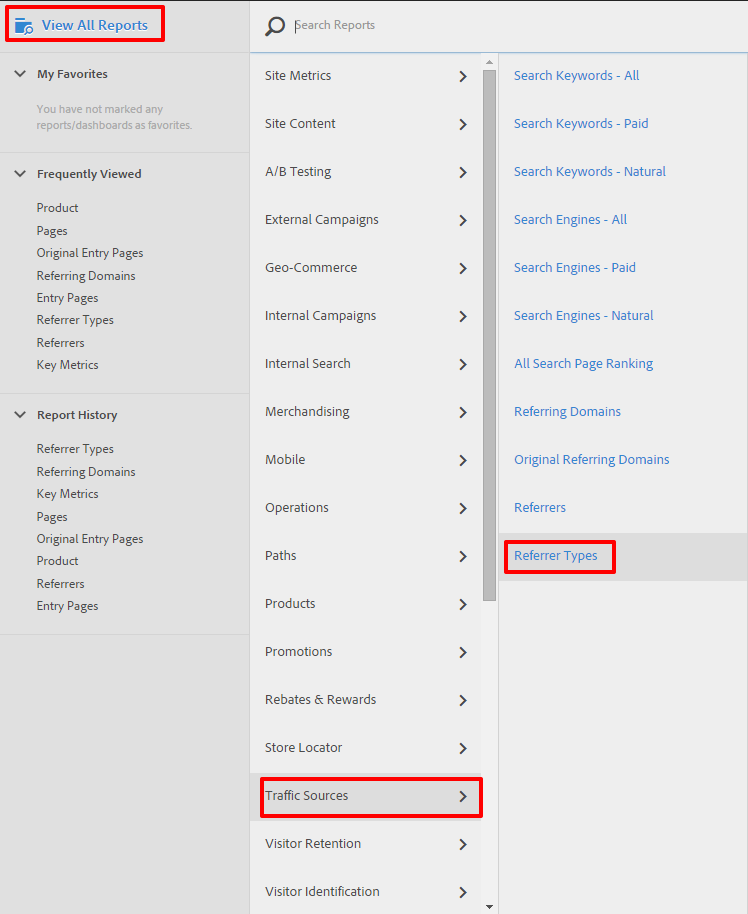
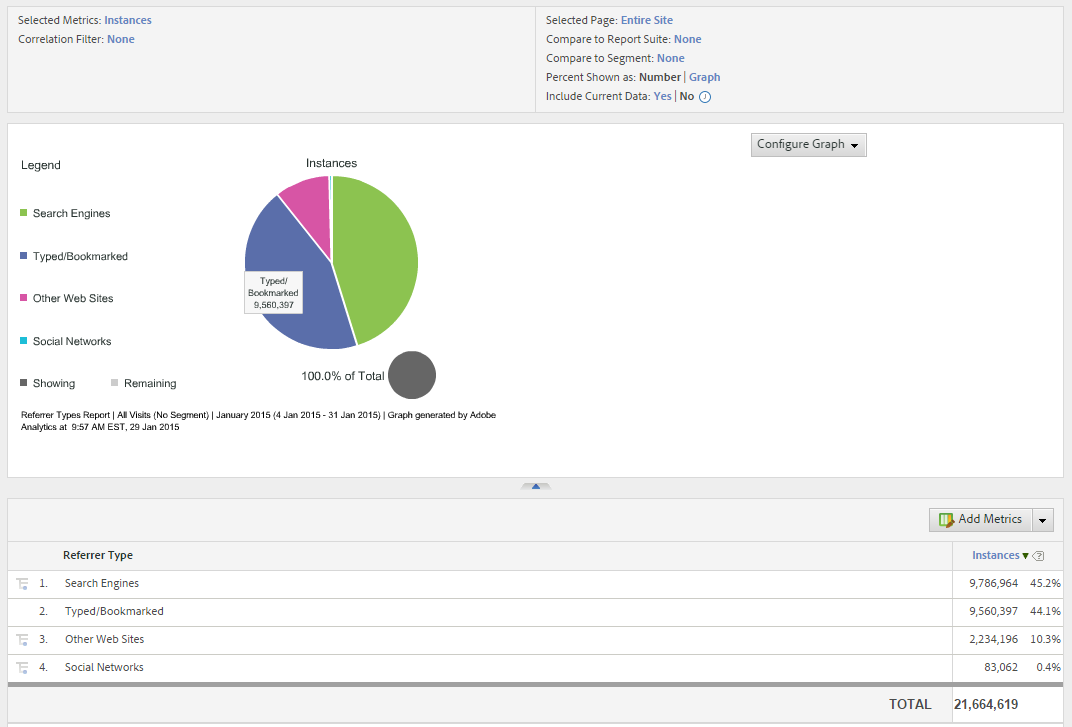
ここでの主な問題は、PPC と有機トラフィックを分離できないことです。 同じメニューの [Search Engines – Paid] と [Search Engines – Natural] レポートを使用して、それを把握する必要があります。
Google Analytics で再現するのが簡単ではない興味深いレポートに [Original Referring Domains] があります。 Google Analyticsとは異なり、Omnitureは参照元ドメインのリストから検索エンジンを除外しません。 このため、訪問者が何を探しているのかが分かってからサイトを見つけるのではなく、何を経由してサイトを発見しているのかに興味がある場合、このレポートはかなり有用です。
Audience
Google Analytics では、オーディエンスの概要は次のようになります。


繰り返しますが、これは、Omniture デフォルト設定での 1 ページのレポートとして再現されていませんが、Omniture には「ビジター プロフィール」にかなり面白いものがあります。


これによって、ブラウザ固有のバグ、地理データ、トラフィック異常などを確認するために必要なすべてのオプションが提供されます。 Google Analytics の「オーディエンス」で見慣れているものが、Omniture では「訪問者の保持」にリストされており、Google Analytics の素晴らしい「ユーザー フロー」の視覚化に最も近いものは、「パス」メニューです。 両方とも、デフォルトの Omniture セットアップで再現され、それらを補完するために利用可能な他のいくつかの巧妙なツールがあります。
Landing Pages
ランディングページのレポートは、「パス」-> 「ページ」-> 「入口 & 出口」-> 「入口ページ」で見つけることができます:


また「オリジナルの入口ページ」、Google Analyticsで複製することがかなり複雑で本当に役に立つレポートであると注意して下さい。
フロー & パス
パス メニューには、素晴らしいツールが満載です。 まず、Google Analytics で見慣れた通常の入口 (ランディング) ページと出口ページのレポートがありますが、ページを選択して、ユーザーがそこに到達した方法とそこから移動した場所を表示できるページ フロー レポートもあります。 たとえば、「サンドイッチ パターン」は、ランディング ページからチェックアウト ページに至る最も一般的な経路を分析するために使用できます。 確かに、それほどきれいではなく、サイトを通過する長いユーザー ジャーニーを分析するのに役立ちませんが、同じ種類の洞察を提供することができます。
Site Speed
Site Speed レポートは、「サイトメトリクス」-> 「パフォーマンス」:


残念ながら、私が見た大半の Omniture 実装ではこのレポートは使用できないようです。
コンバージョン
設定されていると仮定すると、2つのレポートを使って、Omniture のコンバージョンデータの基本を得ることができます:


1つは製品コンバージョンファネルで、その名の通り、Google Analytics でよく見られるものと非常に似たコンバージョンファネルを表示します。 また、プロセスのさまざまな段階に到達した訪問者の注文率と平均収益のパーセンテージも表示されます。
製品レポートは、製品の完全なリストを提供し、さまざまな測定基準を追加できる点で興味深いものです。 少なくとも、このレポートでは、どの製品が最も収益と注文を生み出しているかを確認できます。
同等のレポート概要表
ここまで読んでいただいたなら、この投稿がお役に立ったことと思います。 以下に、主な等価レポートを表にまとめました。 フィードバックやヒントをコメント欄で自由に投稿してください。
GA レポート Omniture Equivalent Omniture Navigation Path Dashboards Dashboards 1) すべてのレポートを表示 2) ダッシュボード
収集の概要 Referrer Types 1) すべてのレポートを表示 2) トラフィックソース
3) トラフィックソース 参照元タイプ
オーディエンス概要 訪問者プロファイルレポート 1) すべてのレポートを表示 2) 訪問者プロファイル
Audience Behaviour reports Visitor Retention reports 1) View All Reports 2) Visitor Retention
Landing Pages report (ランディングページレポート
Entry Pages report 1) View All Reports 2) Paths
3) Entries and Exits
4) Entry Pages
Site Speed reports パフォーマンスレポート 1) すべてのレポートを表示 2) サイトメトリクス
3) パフォーマンス
4) ページロード時間
ユーザーフロー report Paths reports 1) View All Reports 2) Paths
3) Pages
4) Next Page Flow / Previous Page Flow / PathFinder
Funnel Visualisation Products Conversion Funnel 1) View All Reports 2) Products
3) Products Conversion Funnel
。